Publicité
 Avez-vous déjà téléchargé quelque chose pour vous rendre compte que votre disque dur est presque plein? Vous êtes-vous même demandé où allait tout votre espace? Je sais que oui, et heureusement GetFoldersize est là pour rectifier la situation en calculant la quantité exacte d'espace que chaque dossier de votre ordinateur utilise.
Avez-vous déjà téléchargé quelque chose pour vous rendre compte que votre disque dur est presque plein? Vous êtes-vous même demandé où allait tout votre espace? Je sais que oui, et heureusement GetFoldersize est là pour rectifier la situation en calculant la quantité exacte d'espace que chaque dossier de votre ordinateur utilise.
C'est formidable car vous pouvez décider de ce dont vous avez vraiment besoin et de ce que vous n'avez pas. Vous pouvez alors vous rendre compte que vous n'avez peut-être pas besoin de ce dossier de 300 Go de "divertissement pour adultes" que vous avez conservé pendant des années.
Cela prendra un peu de temps et d'efforts de votre part, mais grâce à GetFoldersize, il devient beaucoup plus facile de découvrir ce qui occupe le plus d'espace sur votre disque. Une fois que vous avez libéré de l'espace avec GetFoldersize, assurez-vous d'adopter des informations utiles les techniques 6 façons de libérer de l'espace disque sur votre netbook Lire la suite pour économiser de l'espace et faire fonctionner votre disque dur comme un rêve.
Installation
Rendez-vous sur le site Web de GetFoldersize [URL cassée supprimée], cliquez sur Télécharger et choisissez l'un des serveurs disponibles à télécharger. Ils ont une édition Windows standard, ainsi qu'une édition portable si vous préférez installer le programme sur une clé USB. Ils prennent en charge toutes les versions majeures de Windows en 32 et 64 bits.
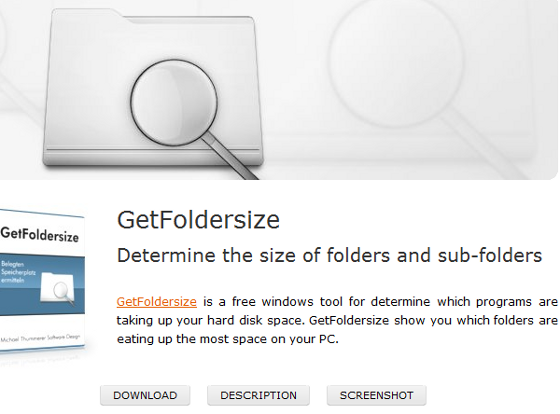
Une fois le fichier téléchargé, extrayez et exécutez le fichier .exe. Suivez les instructions de l'installateur.
Utilisation du programme
GetFoldersize a un objectif principal, qui est de calculer la quantité d'espace de tous les dossiers sur votre lecteur prennent, puis le décomposer en pourcentage, afin que vous puissiez voir exactement où est votre espace utilisé. Le programme est très facile à utiliser, donc même un novice en informatique pourra le faire fonctionner sans problème.
Lorsque le programme s'ouvre pour la première fois, vous disposez de tous vos disques et de l'espace disponible sur chacun. Vous obtenez un pourcentage de l'espace libre et de l'espace utilisé.
Vous pouvez soit analyser tous vos lecteurs système, ce qui prendra un peu de temps en fonction de leur taille êtes et combien de choses vous avez sur eux, ou vous pouvez choisir un lecteur et exécuter une analyse sur celui-ci une. Les boutons pour analyser votre lecteur sont en haut de l'écran.
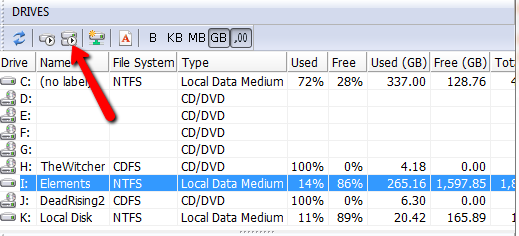
Les résultats s'affichent sur le côté gauche de l'écran. Il affichera tous les dossiers sur le lecteur, l'espace occupé par chacun et le pourcentage global du lecteur qu'il utilise. Pour parcourir les différents dossiers de votre lecteur, cliquez simplement sur les boutons plus et moins en regard d'un nom de dossier pour développer ou réduire ce dossier.
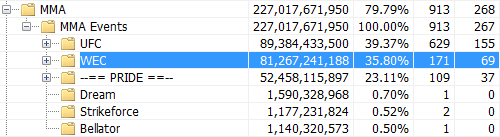
Caractéristiques
La raison la plus utile pour exécuter une analyse comme celle-ci est de savoir quels programmes aspirent vraiment votre espace. Quand vous allez au Ajouter enlever section des programmes sur Windows, la plupart des programmes n’indiquent pas leur taille. Avec GetFoldersize, cela ne sera plus un problème, car il analysera votre dossier de fichiers de programme et vous fera savoir exactement quel programme inutile suce la vie de votre disque dur.
GetFoldersize vous permet également de numériser des machines distantes sur votre réseau. C'est assez astucieux pour les entreprises qui veulent savoir où vont les ressources de leur disque dur.
Il trouvera également le plus gros fichier sur un lecteur. Cela vous permet de savoir rapidement et facilement quels fichiers occupent le plus votre espace. Cliquez simplement sur l'icône intitulée «123» pour voir une liste de tous les fichiers triés par taille.

Lorsque vous trouvez quelque chose qui prend trop de place et dont vous n’avez plus besoin, vous pouvez supprimer le fichier directement dans le programme. Il n'est donc pas nécessaire d'ouvrir l'Explorateur Windows pour se débarrasser des mangeurs d'espace.
Conclusion
GetFoldersize [Broken URL Removed] est un programme assez cool qui fait ce qu'il a l'intention de faire, et le fait de manière très simple. Il est entièrement gratuit et mérite d'être vérifié si vous cherchez à nettoyer vos disques durs et à obtenir de meilleures performances de votre machine.
Avez-vous essayé GetFoldersize? Qu'est-ce qui occupait tout votre espace? Faites le nous savoir dans les commentaires.
Dave LeClair adore les jeux sur console, PC, mobile, ordinateur de poche et tout appareil électronique capable de les jouer! Il gère la section Offres, écrit des articles et fait beaucoup de travail en coulisse chez MakeUseOf.


